안녕하세요, 여러분! 오늘은 인터넷 서핑의 필수 도구인 ''크롬 브라우저''를 다운로드하고 설치하는 방법에 대해 알려드리겠습니다. 중학생 수준에서 이해하기 쉽게 설명할 테니, 함께 따라 해보세요!
크롬 브라우저란?
먼저, 크롬 브라우저가 무엇인지 간단히 알아볼까요? 크롬(Chrome)은 구글에서 개발한 웹 브라우저로, 빠른 속도와 깔끔한 디자인으로 전 세계에서 사랑받고 있습니다. 저도 처음 사용해봤을 때 그 속도에 깜짝 놀랐답니다!

크롬 브라우저 다운로드 및 설치 방법
자, 이제 본격적으로 크롬 브라우저를 다운로드하고 설치하는 방법을 단계별로 알아보겠습니다.
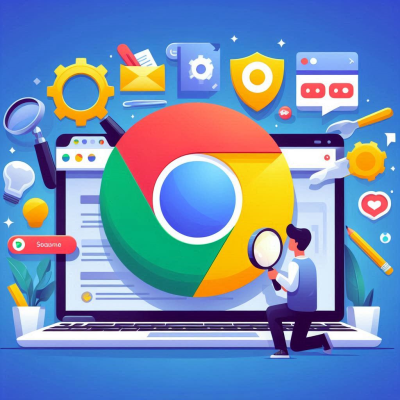
1. 구글 크롬 공식 사이트 접속
먼저, 인터넷 익스플로러나 엣지와 같은 현재 사용 중인 브라우저를 열고, 주소창에 ''구글 크롬 다운로드''를 입력하고 검색하세요. 검색 결과에서 구글 크롬 공식 다운로드 페이지를 찾아 클릭합니다.

2. 크롬 다운로드 버튼 클릭
구글 크롬 공식 페이지에 접속하면, ''Chrome 다운로드''라는 큰 파란색 버튼이 보일 거예요. 이 버튼을 클릭하세요.
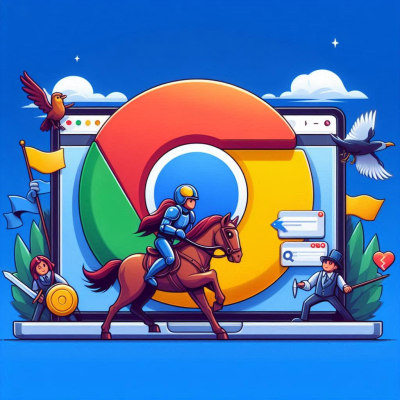
3. 이용 약관 확인 및 동의
''Chrome 다운로드'' 버튼을 클릭하면, 구글의 서비스 약관이 나타납니다. 내용을 확인한 후, 동의하시면 ''동의 및 설치'' 버튼을 클릭하세요.

4. 설치 파일 다운로드
''동의 및 설치'' 버튼을 클릭하면, 크롬 설치 파일이 자동으로 다운로드됩니다. 다운로드가 완료될 때까지 잠시 기다려주세요.
5. 설치 파일 실행
다운로드가 완료되면, 브라우저 하단이나 다운로드 폴더에서 ''ChromeSetup.exe'' 파일을 찾아 더블 클릭하여 실행하세요. 그러면 설치가 시작됩니다.
6. 설치 진행 및 완료
설치 프로그램이 자동으로 크롬을 설치합니다. 설치가 완료되면 크롬 브라우저가 자동으로 열릴 거예요. 이제 크롬을 사용할 준비가 완료되었습니다!

크롬 브라우저 사용 방법
크롬을 설치했으니, 기본적인 사용 방법을 알아볼까요?
1. 주소창 활용
크롬의 상단에 있는 주소창에 검색어를 입력하면, 자동으로 구글 검색이 이루어집니다. 예를 들어, ''맛있는 피자집''을 입력하고 엔터를 누르면 관련된 검색 결과가 나타납니다.
2. 북마크 기능
자주 방문하는 사이트가 있다면, 주소창 오른쪽의 별 모양 아이콘을 클릭하여 북마크에 추가할 수 있습니다. 이렇게 하면 다음에 더 쉽게 해당 사이트에 접속할 수 있어요.
3. 시크릿 모드
비공개로 브라우징을 하고 싶다면, 우측 상단의 점 세 개 아이콘을 클릭하고 ''새 시크릿 창''을 선택하세요. 시크릿 모드에서는 방문 기록이 남지 않습니다.

크롬 브라우저의 장점
크롬을 사용하면 어떤 점이 좋을까요?
- 빠른 속도: 페이지 로딩이 빠르고, 부드럽게 작동합니다.
- 확장 프로그램: 다양한 확장 프로그램을 통해 기능을 추가할 수 있습니다.
- 자동 업데이트: 최신 보안 패치와 기능이 자동으로 업데이트되어 안전하게 사용할 수 있습니다.

마치며
이렇게 크롬 브라우저의 다운로드부터 기본 사용 방법까지 알아보았습니다. 처음에는 조금 낯설 수 있지만, 몇 번 사용해보면 그 편리함에 반하게 될 거예요. 저도 처음에는 익숙하지 않았지만, 이제는 크롬 없이는 인터넷을 사용할 수 없을 정도랍니다!
엑셀2007설치 쉽고 빠르게 해결하는 법
목차엑셀 2007 설치 전 확인해야 할 사항엑셀 2007 설치에 필요한 준비물엑셀 2007 설치 방법 안내엑셀 2007 설치 중 자주 발생하는 오류엑셀 2007 설치 후 필수 설정엑셀 2007 설치 후 업데이트 및 유지
seobei.tistory.com
마이크로소프트 엣지 다운로드 및 기능 안내
-목차-서론마이크로소프트 엣지 소개마이크로소프트 엣지 다운로드 방법엣지의 주요 기능AI 기반 스마트 탐색온라인 쇼핑 지원 기능보안 강화 기능생산성 향상 도구마이크로소프트 엣지 추가
seobei.tistory.com
'컴퓨터' 카테고리의 다른 글
| 한글에서 페이지 복사하는 방법- 쪽 복사 기능 (0) | 2025.03.20 |
|---|---|
| 윈도우 스크린샷 단축키 (0) | 2025.03.20 |
| 한글에서 숫자 자동 입력하기: 쉽고 간편한 방법! (0) | 2025.03.20 |
| 한글에서 계산식 넣기 (0) | 2025.03.19 |
| 엑셀에서 ''천원 단위 표시'' (0) | 2025.03.19 |



